 无线路由器访客网络开放教程文档格式.docx
无线路由器访客网络开放教程文档格式.docx
- 文档编号:22366903
- 上传时间:2023-02-03
- 格式:DOCX
- 页数:12
- 大小:330.33KB
无线路由器访客网络开放教程文档格式.docx
《无线路由器访客网络开放教程文档格式.docx》由会员分享,可在线阅读,更多相关《无线路由器访客网络开放教程文档格式.docx(12页珍藏版)》请在冰豆网上搜索。
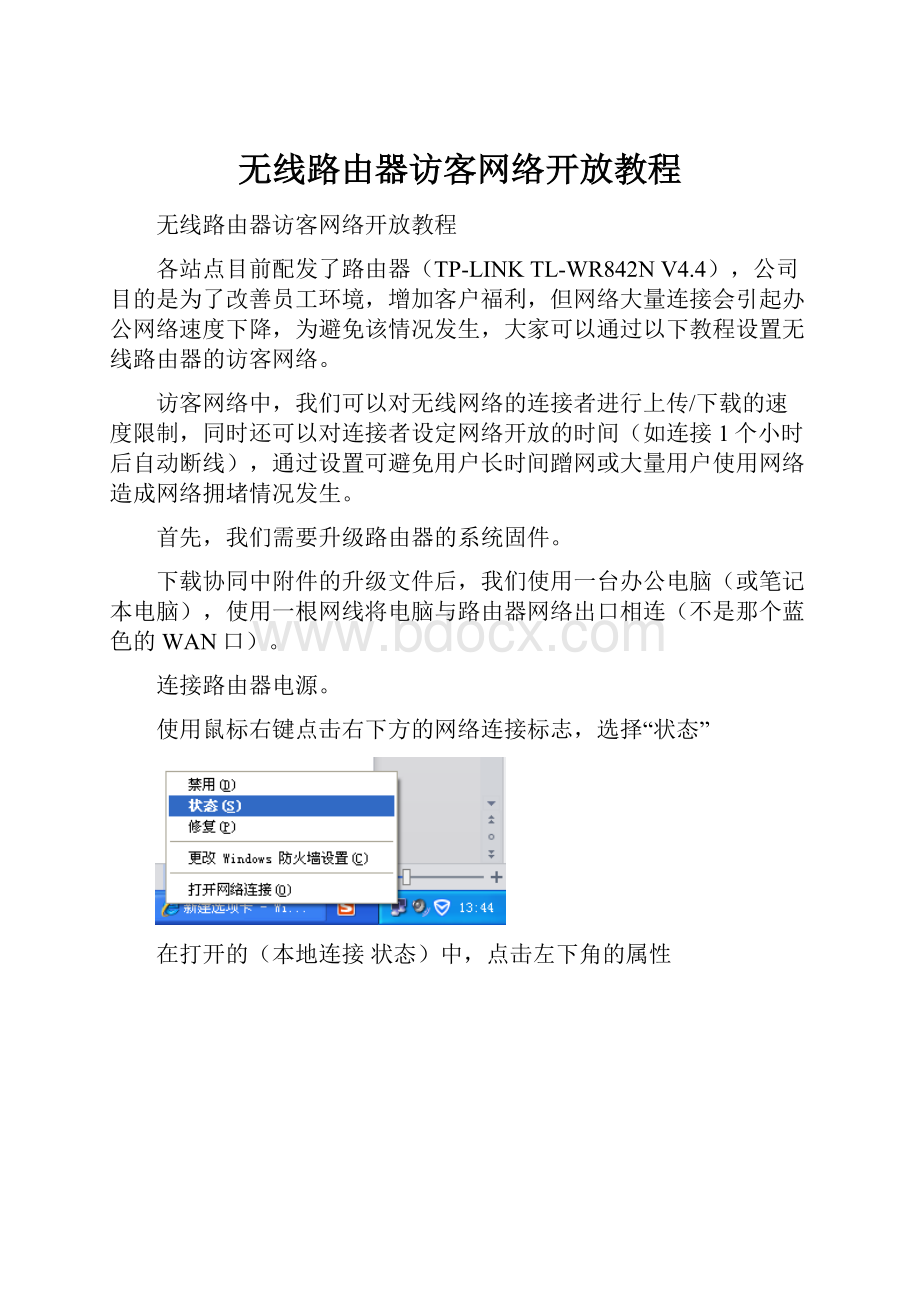
连接路由器电源。
使用鼠标右键点击右下方的网络连接标志,选择“状态”
在打开的(本地连接状态)中,点击左下角的属性
在弹出的(本地连接属性)中,找到(Internet协议(TCP/IP)),并点击中部右边的属性。
在打开的(Internet协议(TCP/IP)属性)页面上,将其中的各项内容记录好(我用的是办公电脑更改的,凡是使用专线的站内电脑,此步必须记录好,不然会造成无法连接网络)
记录好后将里面的IP地址和DNS服务器地址都改为自动,并确定
使用浏览器打开路由器设置http:
//192.168.1.1/
(升级时切勿断电)
按照以下步骤来升级:
1.进入路由器的管理页面,打开“系统工具”->“软件升级”,点击“浏览”并选择要升级的.bin文件;
2.点击升级,升级成功后会有提示信息。
升级完成后,使用http:
//192.168.168.1/打开管理页面
设置好路由器管理密码,并登陆
登陆时出现错误提示,这是由于外网没连接造成的,不用例会
上网方式选择“固定IP地址”
找到刚才我们抄写的那组IP信息,将IP地址的最后一位填成另外一个数,如下图
这里注意,站点一般分配5个左右IP地址,例如57站可能是10.21.0.130-134
IP地址的最后一位要从中选择一个不与其他设备冲突的IP地址,否则会造成其他设备无法联网
进入“无线设置”,该设置的无线是路由器的主要无线设置,这里先随便设置一下
注意:
升级后路由器已支持中文名称的无线名称。
完成基本的向导设置
进入路由器设置后,先点击右方的“高级设置”
首先,在左侧的功能栏中找到“无线设置”->“主人网络”
主人网络即是我们一般的路由器无线网络,不受路由器的限制
这里你可以选择关闭主人网络(建议)
或者只将“开启无线广播”的钩去掉,去掉后搜索WLAN是不会搜索出名称来的,但在手机等设备上自行进行添加网络连接。
这里我们先将“主人网络”关闭
再找到“访客网络”,点将访客网络开启
于是就到了我们今天的重点“访客网络”
简单的解释一下功能
无线名称:
可以设置成中文的
无线密码:
可以选择不加密,需要加密的话将不加密去除然后输入密码即可
是否允许访客访问内网资源:
这里一定选否(选择是后共享的网络硬盘、网络打印机等可被连接者使用)
访客网络最大上传速度:
建议设置50,设置成0代表不限速(不限速就不用访客网络了),上传速度主要影响我们向协同内上传附件、向公司上传系统数据、监控上传图像等等
建议设置50,下载速度主要影响我们浏览办公等
是否设置访客网络开放时间:
这里建议不用选择,选否即可。
如果选是,可以限制连接者的连线时间,比如图片中的设置,连接者连接1小时后会自动断开连接。
如果站点有附近居民经常蹭网的可以设置一下。
最后点击保存,恢复电脑的网络IP设置,将路由器连接使用即可。
- 配套讲稿:
如PPT文件的首页显示word图标,表示该PPT已包含配套word讲稿。双击word图标可打开word文档。
- 特殊限制:
部分文档作品中含有的国旗、国徽等图片,仅作为作品整体效果示例展示,禁止商用。设计者仅对作品中独创性部分享有著作权。
- 关 键 词:
- 无线 路由器 访客 网络 开放 教程
 冰豆网所有资源均是用户自行上传分享,仅供网友学习交流,未经上传用户书面授权,请勿作他用。
冰豆网所有资源均是用户自行上传分享,仅供网友学习交流,未经上传用户书面授权,请勿作他用。


 《Java程序设计》考试大纲及样题试行.docx
《Java程序设计》考试大纲及样题试行.docx
